3 maneiras de encontrar a chave de Produto do Microsoft SQL Server [Guia Completo de 2022]
perdido ou não consegue encontrar sua chave de Produto do Microsoft SQL Server em computadores com Windows Server? Relaxar. Esta página irá guiá-lo para localizar e encontrar a chave do produto Microsoft SQL Server com sucesso em 3 métodos confiáveis. Vamos começar.
esta página concentra-se em fornecer soluções profissionais & eficazes para ajudá-lo a encontrar a chave do produto ausente ou recuperada para o Microsoft SQL Server. Siga para encontrar seu produto Microsoft SQL Server agora.
o SQL Server tem uma chave de licença?
Sim, O Microsoft SQL Server tem uma chave de produto. No entanto, não é como o Sistema Operacional Windows ou aplicativos do Office, uma chave de licença SQL é incorporada no Assistente de ativação do software.
como resultado, você realmente não consegue encontrar diretamente o código de licença no admin center. Então, onde você encontra a chave do produto SQL após a instalação?
Continue lendo e discutiremos isso, facilitando a localização da licença do SQL Server 2019/2017/2016 e versões ainda mais antigas.
Como encontro minha chave de Produto do SQL Server? Você tem 3 maneiras aqui para obter ajuda
Antes de iniciar o guia, pesquisamos online e descobrimos que a maioria das soluções fornecidas para encontrar chaves de Produto do Microsoft SQL Server são descritas de maneira Obscura.
aqui, coletamos 3 maneiras práticas e deixamos claro para você seguir para recuperar a licença do SQL Server:
#1. Use 1-Clique SQL Server Product Key Finder
#2. Use O Registro
#3. Use Powershell
aplicável a: SQL Server 2019/2017/2016/2014/2012/2008 R2/2008/2003/2000, etc.
seu guia rápido:
- para obter a maneira mais fácil e eficiente de encontrar sua chave de Produto do Microsoft SQL Server, o product Key finder de terceiros-EaseUS Key Finder está aqui para ajudar.
- para encontrar a chave de Produto do SQL Server gratuitamente, experimente as dicas no Método 2 e no Método 3.
agora, vamos começar a encontrar chaves de Produto do SQL Server em computadores Windows Server.
#1. Use 1-click Microsoft SQL Server Product Key Finder-EaseUS Key Finder
Encontre a chave do produto Microsoft SQL Server em 1-Click
EaseUS Key Finder permite que todos os níveis de usuários do Microsoft SQL Server, Windows Server e usuários do Windows simplesmente encontrem as chaves do produto do sistema operacional instalado, software e programas em cliques simples.
além de encontrar a chave do SQL Server, este software também funciona para:
- Encontre a chave do Produto Para Windows 11/10/8. 1/8/7 e todos os sistemas Windows Server.
- Encontre o Office 365/2019/2017, etc., chave.
- Encontre a chave serial da Adobe para Photoshop, Premiere, After Effects, etc.
- Encontre o navegador Chrome, Edge, Conta Firefox e senha.
- encontre códigos WiFi, etc.
como encontrar a chave do Produto do Microsoft SQL Server:
Etapa 1. Clique na guia ” aplicativo “em”Chave de registro”.

Etapa 2. Exibir Chaves de registro de aplicativos no painel direito. EaseUS Key Finder irá mostrar todas as chaves do software instalado. Copie os números de série direcionados. Além disso, você pode clicar em “Imprimir” ou “salvar”.

#2. Use o registro para encontrar o código do produto do SQL Server
solução gratuita para encontrar o código do produto do SQL Server
o editor de Registro no computador do Windows Server também funciona para encontrar a chave do produto do SQL Server para você. Tenha cuidado ao navegar no editor de registro com as seguintes etapas para localizar o valor da chave do SQL Server:
observe que o caminho do registro pode ser diferente depende de diferentes versões do SQL Server.
Passo 1. Clique com o botão direito do mouse no ícone do Windows e selecione “Pesquisar”.
Passo 2. Digite regedit e pressione Enter para abrir o Editor do registro.
Passo 3. Navegue até o caminho e encontre o valor ProductCode:
HKEY_LOCAL_MACHINE \ SOFTWARE \ Microsoft \ Microsoft SQL Server\MSSQL.1 \ Configuração
Etapa 4. Clique duas vezes no valor ProductCode e, em seguida, você pode visualizar a chave do SQL Server.
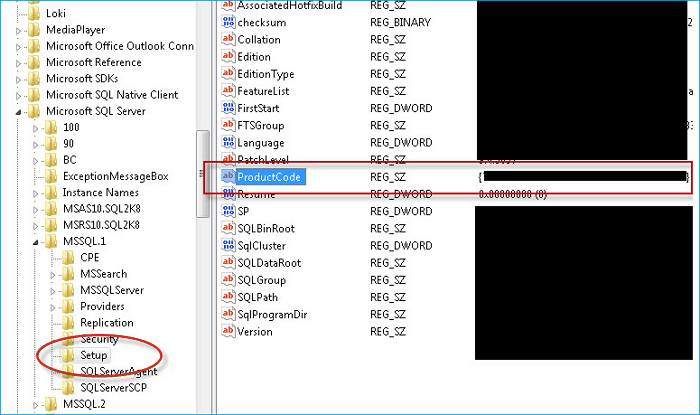
#3. Use o Powershell para recuperar as informações da chave do produto do SQL Server
solução de linha de comando para encontrar a chave do SQL Server
este método funciona para recuperar a chave do produto do SQL Server de uma instalação existente em sua máquina cliente ou Servidor. Principalmente, isso ocorre quando você tem um servidor antigo para mover ou realocar e ninguém se lembra de onde está sua licença.
Aqui estão as etapas para encontrar sua chave de Produto do SQL Server usando o PowerShell:
Etapa 1. Clique com o botão direito do mouse no ícone do Windows e selecione “PowerShell”.
Passo 2. Digite o seguinte comando no PowerShell e pressione Enter:
função GetSqlServerProductKey {
## função para recuperar a chave de licença de um servidor SQL 2008.
param ($targets = “.”)
$hklm = 2147483650
$regPath = “SOFTWARE\Microsoft\Microsoft SQL Server\100\Tools\Setup”
$regValue1 = “DigitalProductId”
$regValue2 = “PatchLevel”
$regValue3 = “Edição”
Foreach ($destino, em $destinos) {
$productKey = $null
$win32os = $null
$wmi = “\\$meta\root\default:stdRegProv”
$dados = $wmi.GetBinaryValue($hklm,$regPath,$regValue1)
$SQLver = $wmi.GetstringValue($hklm,$regPath,$regValue2).svalue
$SQLedition = $wmi.GetstringValue($hklm,$regPath,$regValue3).svalue
$binArray = ($data.uValue)
$charsArray = “B”,”C”,”D”,”F”,”G”,”H”,”J”,”K”,”M”,”P”,”Q”,”R”,”T”,”V”,”W”,”X”,”Y”,”2″,”3″,”4″,”6″,”7″,”8″,”9″
## decrypt base24 encoded binary data
For ($i = 24; $i -ge 0; $i–) {
$k = 0
For ($j = 14; $j -ge 0; $j–) {
$k = $k * 256 -bxor $binArray
$binArray = ::truncar($k / 24)
$k = $k % 24
}
$productKey = $charsArray + $productKey
If (($i % 5 -eq 0) -e ($i -ne 0)) {
$productKey = “-” + $productKey
}
}
$win32os = Get-WmiObject Win32_OperatingSystem – $do computador de destino
$obj = New-Object Object
$obj | Add-Membro Noteproperty Computador -valor r $meta
$obj | Add-Membro Noteproperty OSCaption -valor r $win32os.Como baixar e instalar Minecraft 1.1.1.1.1.1.1.1.1.1.1.1.1.1.1.1.1.1.1.1.1.1.1.1.1.1.1.1.OSArchitecture
$obj | Add-Membro Noteproperty SQLver -valor r $SQLver
$obj | Add-Membro Noteproperty SQLedition -valor r $SQLedition
$obj | Add-Membro Noteproperty ProductKey -valor r $productkey
$obj
}
}
#1. Para o SQL Server 2012, substitua as linhas 5 e 16 pela seguinte linha:
- $regPath = “SOFTWARE \ Microsoft \ Microsoft SQL Server \ 110 \ Tools \ Setup”
- $ binArray =($data.uValue)
#2. Para o SQL Server 2014, substitua DigitalProductID pelo nome da instância real no registro e substitua a linha 5 pela seguinte linha:
- $regPath = ” SOFTWARE \ Microsoft \ Microsoft SQL Server\MSSQL12.\ Configuração”
Etapa 3. Digite GetSqlServerProductKey e pressione Enter.
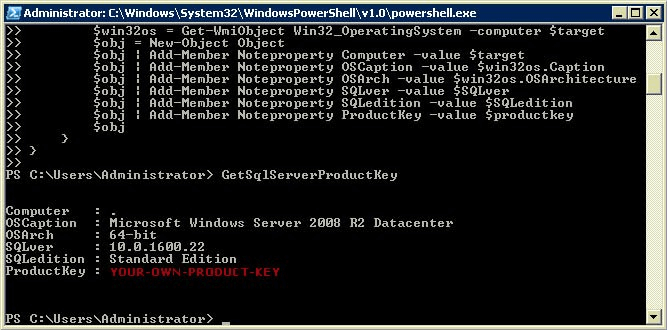
depois disso, você verá a chave do produto do seu SQL Server na janela do PowerShell.
encontrar a chave de Produto do SQL Server é possível, escolha a maneira mais fácil de obter ajuda agora
em muitos casos, encontrar a chave de Produto do SQL Server é essencial. Nesta página, coletamos 3 métodos confiáveis para você seguir e recuperar o código do produto ausente para o SQL Server.
- para a saída mais fácil, EaseUS Key Finder é uma solução ideal que você pode aplicar para uma tentativa.